防止 Windows 7 本機使用者更改 Internet 設定

了解如何防止 Windows 7 使用者變更網際網路設定。保護您的網路並確保系統設定保持不變。
PDF 印表機(例如Bullzip PDF Printer和 PDF24)已成為將文字文件轉換為 PDF 文件的常用工具。但是,使用 PDF 印表機將掃描影像轉換為 PDF 文件格式的過程相當冗長且繁瑣。通常需要先將文件掃描為影像格式,然後存取影像,執行「列印」指令,從可用印表機清單中選擇「PDF 印表機」 ,然後點選「列印」按鈕。是不是有點頭痛?更好的替代方案是使用WinScan2PDF,這是一個簡單的應用程序,無需 PDF 印表機即可將掃描文件直接轉換為 PDF 格式。
它提供了一個超級簡單的流程,可以將掃描文件轉換為 PDF 文件。點選「選擇來源」,然後選擇要用於掃描文件的掃描器。選擇來源後,點選「掃描為 PDF」。應用程式會處理其餘所有操作。掃描的文件將儲存為 PDF 檔案。
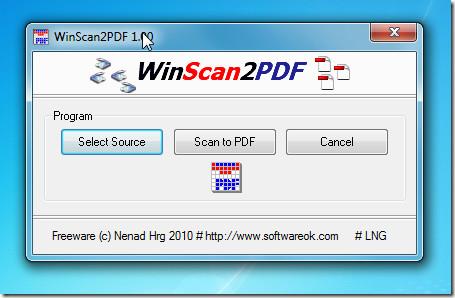
將文件自動掃描為 PDF 文件的簡化方法;絕對值得一試。
它支援 Windows XP、Windows Vista 和 Windows 7;測試是在 Windows 7 x86 系統上進行的。
作為替代方案,您還可以查看“掃描為 PDF (STP)”。
了解如何防止 Windows 7 使用者變更網際網路設定。保護您的網路並確保系統設定保持不變。
CSV 是最跨平台的電子表格格式,將電子表格轉換為 CSV 格式是有意義的,因為大多數應用程式都支援 CSV 格式,而不是
迷你工具列是一種上下文選單,當選擇任何特定文字時會自動顯示,並且保持半透明狀態,直到
最新的 HTML 標準 HTML 5 消除了使用專用第三方工具和插件(如 Adobe Flash、MS Silverlight 等)的需要,並提供了
XMedia Recode 是一款大量媒體轉換工具,可同時進行音訊和視訊轉換。它最突出的特點是支援大量
Chrome 是迄今為止世界上最受歡迎的網頁瀏覽器。它速度非常快,使用起來也非常簡單,而且由於它擁有巨大的市場
Firefox 34 剛剛發布,雖然功能數量不多,但有一個重要功能在
使用 Gunner 檔案類型編輯器 (GFTE) 輕鬆變更檔案關聯。修改程式副檔名、系統檔案關聯等。
簡化 Windows 10 中的多顯示器設定。使用這些便利技巧,輕鬆控制所有顯示器的亮度
BackUpAnyWhere 是一款免費的便攜式工具,可輕鬆自動將 USB 隨身碟備份到電腦上的預設目錄中。除了







![USB磁碟機自動備份軟體[Windows] USB磁碟機自動備份軟體[Windows]](https://tips.webtech360.com/resources8/r252/image-4071-0829093733946.jpg)